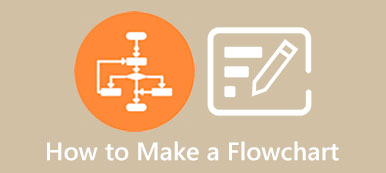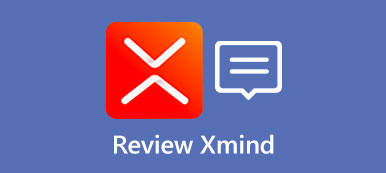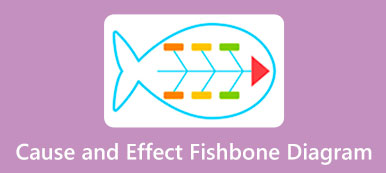為了更好地向新手介紹公司或組織,組織結構圖是一個很好的選擇,因為它可以圖形化地展示組成部分和官員之間的關係。 因此,具有多樣化 組織結構圖模板 了解這張圖表的一些基本知識對於你自己畫一張圖表來說都是不可或缺的部分。 因此,下面的帖子將告訴您繪製組織結構圖所需的一切,例如圖表的功能和類型,在哪裡可以找到免費的組織結構圖模板等。
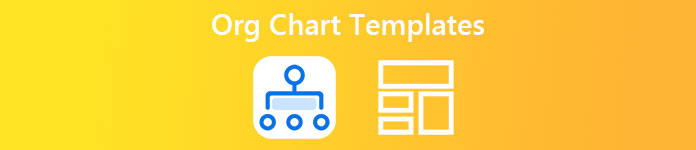
第 1 部分:什麼是組織結構圖以及在哪裡可以找到組織結構圖模板
組織結構圖或組織結構圖顯示組織或公司的內部結構。 您可以通過組織結構圖清楚地看到公司內部員工的構成、部門和層次結構。 通常,組織結構圖的佈局非常簡單,只有幾條直線或彎線來表示不同員工之間的關係。 最簡單的組織結構圖可能只顯示員工或人員的姓名。 一些複雜的組織結構圖示例可能還會向您顯示照片、聯繫信息、職位、頁面鏈接和電子郵件。 您可能會在不同的名稱下看到這種圖表,例如 組織結構圖, 組織結構圖, 組織圖, 等等。但是它們都是和前面提到的一樣的東西。 組織結構圖的功能和類型可以多種多樣,您可能會在以下內容中看到。
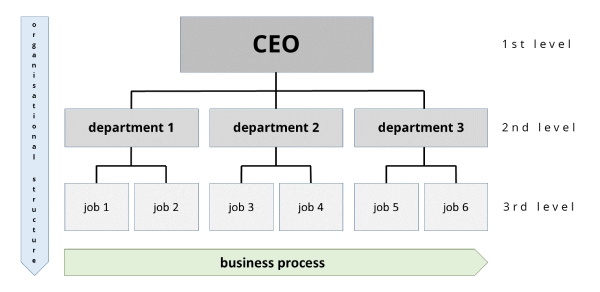
1.1:Org Chart的作用
組織結構圖的作用是通過圖形的方式生動地顯示一個團隊或組織內的一個員工與另一個員工的關係。 此外,組織結構圖不僅限於員工或官員的關係,您還可以看到許多組織結構圖示例,顯示公司、集團或其他部門、職能或其他人之間的關係。 通過組織結構圖,查看者還可以看到公司或組織內的組成部分。
1.2:組織結構圖的類型
根據圖表的佈局,共有三種類型的組織結構圖: 分級, 矩陣和 平面/水平,其中層次結構圖和平面組織結構圖隨處可見。
分層組織結構圖: 分層組織結構圖是最常見的圖表,具有金字塔佈局。 在表示公司的人員結構時,等級組織結構圖會將權力最大的CEO以圓形或其他形狀置於圖表的頂部。 實力稍弱的法杖,一個個都在它的下方。 因此,您可能會發現此類組織結構圖示例具有簡單明了的輪廓和清晰的關係。
矩陣組織結構圖: 這種組織結構圖代表了一個相當複雜的組織結構,其中一個員工有時可能有多個經理,需要向幾個人匯報工作。 因此,當你看到這樣的組織結構圖模板時,你會看到關係是交叉的。
平面/水平組織結構圖: 對於扁平的組織結構圖,此類圖表中的結構通常扁平且簡單,中層管理人員很少或沒有。 因此,通常在公司人員結構的橫向組織結構圖模板中僅包含兩個或三個級別。 最高權力之下是經理和員工。 有時,可能只有兩個級別。
1.3:組織結構圖示例
在了解了組織結構圖相關的基礎知識之後,還有一個導入問題,就是尋找免費的組織結構圖示例。 這對於剛開始使用此類圖表來指示公司關係和所有工人的初學者來說尤其重要。 這裡有 3 個來源,您可以在其中找到免費的組織結構圖示例,還可以編輯這些模板。
Microsoft PowerPoint中
很多人可能只知道 PowerPoint中 作為演示文稿創建者,使您能夠在 PPT 中製作創意幻燈片和報告。 但是,作為一種多功能工具, PowerPoint中 提供組織結構圖模板並使您能夠編輯其中的圖表。 在繪製組織結構圖時 PowerPoint中,您還可以獲得額外的預裝資源,例如不同的形狀,並且可以 在PowerPoint中壓縮圖像.
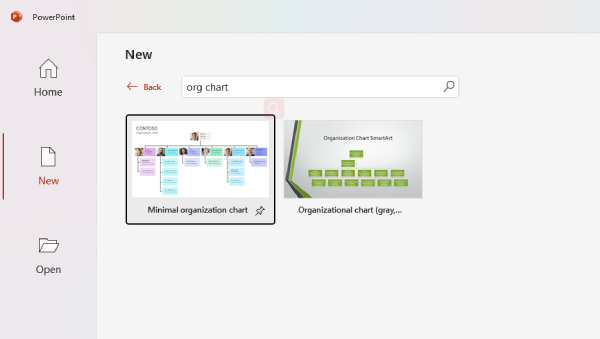
創造 [在線]
Creately 擁有適用於各種文檔、幻燈片、思維導圖和組織結構圖的各種模板。 您可以在線免費下載和編輯組織結構圖模板。 同時,工具欄上的編輯功能 Creately 網站允許您快速創建自己的形狀或模板,這為您提供了最大的靈活性和自定義。
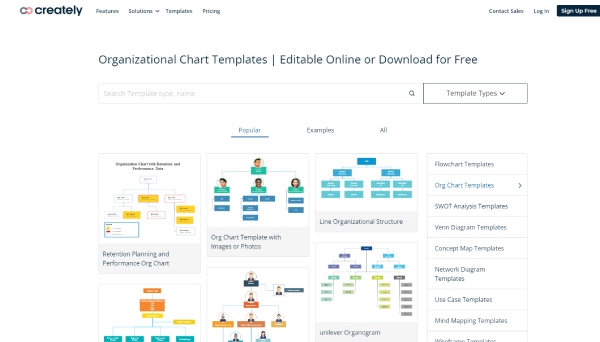
SmartDraw [在線]
SMARTDRAW 是廣泛收集組織結構圖模板的另一個在線資源。 根據不同的工作、領域和目的,網站上的所有模板都井井有條。 類別包括企業、學校、學院、團隊項目等。 您還可以將模板導出到 Office 以繼續編輯或將它們導出為圖像格式。 此外,如果您想訪問完整的功能, SMARTDRAW 還為您提供訂閱計劃。
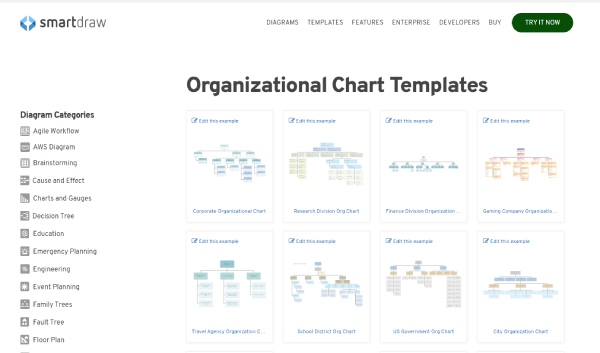
第 2 部分:如何使用組織結構圖模板進行繪製
有多種方法可以使用精心設計的組織結構圖模板來繪製圖表。 Microsoft PowerPoint、Word 和 Excel 都是繪製組織結構圖的便捷工具。 不過,除了這些付費工具,還有一個免費的選擇,讓你充分發揮你的想像力—— 思維導圖. 這是一個基於網絡的圖表工具,為初學者提供了多種工具來繪製地圖、圖表、時間表等。此外,您還可以創建一個單獨的模板並將其在線存儲在 思維導圖 供將來使用。
 推薦
推薦- 自動保存您在組織結構圖中所做的更改。
- 根據功能提供不同風格的模板。
- 應用各種主題、圖標、元素和其他資源。
- 為您的共享鏈接添加密碼以保護您的隱私。
步驟1前往官方網站 思維導圖 在您的瀏覽器上。 然後,單擊 創建你的思維導圖 主頁上的按鈕。 您也可以在單擊按鈕之前在網站上創建一個帳戶,這樣您就可以保存圖表。
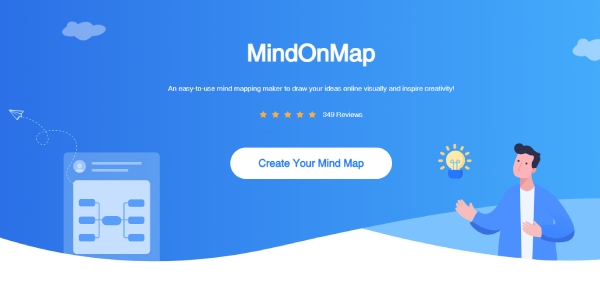
步驟2現在,您需要單擊 全新 如果上一個按鈕沒有將您引導到那裡,則單擊左側的按鈕。 然後,您會看到許多地圖和圖表樣式以及模板。 要使用組織結構圖模板創建圖表,請單擊 組織結構圖向下 or Up 按鈕繼續。 進入編輯頁面後,單擊主節點並單擊 子節點 上面的按鈕在主節點下創建一個節點表示子分支
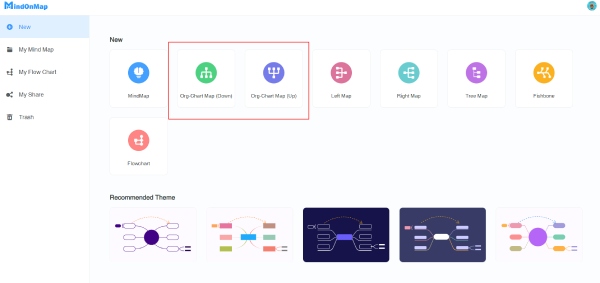
步驟3接下來,您還可以單擊 節點 按鈕以在同一級別添加節點。 關係按鈕用於在節點之間畫一條線以顯示它們的關係。 設置完成後,您可以單擊 出口 右上角的按鈕可將您的組織結構圖另存為文檔或圖像
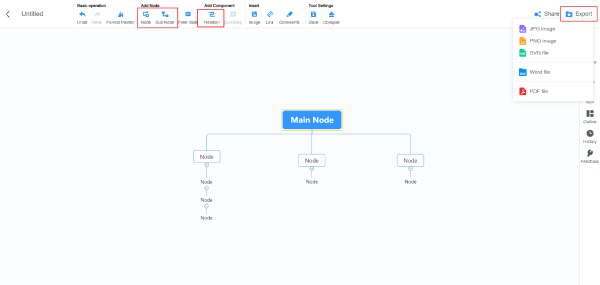
第 3 部分:有關組織結構圖模板的常見問題解答
Word 中是否有任何組織結構圖模板?
是的,有。 只需在您的計算機上啟動 Word 應用程序,然後轉到“插入”選項卡。 然後,單擊 智能藝術 插圖部分上的按鈕。 之後,選擇 等級制度 在彈出窗口中選擇類別,您將看到許多組織結構圖模板。
我可以將組織結構圖模板導入 Google 文檔進行編輯嗎?
是的你可以。 大量免費的組織結構圖模板資源,用戶可以下載Word、PPT、圖片等多種格式的模板。 您只需下載它並在您的計算機上轉到 Google 雲端硬盤。 上傳模板並從 Google 雲端硬盤打開 Google 文檔。 然後,您可以編輯模板。
如何將組織結構圖模板導出為 PowerPoint 中的圖像?
如果您在 PowerPoint 中構建自己的組織結構圖模板,您可以將其導出為圖像以保存以備將來用作您的靈感。 只需單擊 PowerPoint 上的“文件”選項卡。 然後,單擊 出口 按鈕在左側。 之後,單擊 更改文件類型 按鈕並在圖像文件類型下選擇圖像格式。 最後,點擊 另存為 選擇文件夾的按鈕
結論
在獲得組織結構圖的基本圖片並知道在哪裡可以找到 免費的組織結構圖示例,您會發現從頭開始或借助創意模板自行構建組織結構圖要容易得多。 同時,下次描述公司結構時,可以根據公司的規模和人員結構來更好地決定應該使用哪種類型的組織結構圖。



 iPhone數據恢復
iPhone數據恢復 iOS系統恢復
iOS系統恢復 iOS數據備份和還原
iOS數據備份和還原 iOS屏幕錄像機
iOS屏幕錄像機 MobieTrans
MobieTrans iPhone轉移
iPhone轉移 iPhone橡皮擦
iPhone橡皮擦 WhatsApp轉移
WhatsApp轉移 iOS解鎖
iOS解鎖 免費HEIC轉換器
免費HEIC轉換器 iPhone 位置轉換器
iPhone 位置轉換器 Android數據恢復
Android數據恢復 故障Android數據提取
故障Android數據提取 Android數據備份和還原
Android數據備份和還原 手機轉移
手機轉移 數據恢復
數據恢復 藍光播放器
藍光播放器 Mac Cleaner
Mac Cleaner DVD刻錄
DVD刻錄 PDF 轉換
PDF 轉換 Windows密碼重置
Windows密碼重置 手機投影
手機投影 視頻轉換器最終版
視頻轉換器最終版 視頻編輯
視頻編輯 屏幕錄像大師
屏幕錄像大師 PPT到視頻轉換器
PPT到視頻轉換器 幻燈片製作
幻燈片製作 免費視頻轉換器
免費視頻轉換器 免費屏幕錄像機
免費屏幕錄像機 免費HEIC轉換器
免費HEIC轉換器 免費視頻壓縮器
免費視頻壓縮器 免費的PDF壓縮器
免費的PDF壓縮器 免費音頻轉換器
免費音頻轉換器 免費錄音機
免費錄音機 免費視頻喬伊納
免費視頻喬伊納 免費圖像壓縮器
免費圖像壓縮器 免費背景橡皮擦
免費背景橡皮擦 免費圖像升頻器
免費圖像升頻器 免費水印去除劑
免費水印去除劑 iPhone屏幕鎖
iPhone屏幕鎖 拼圖立方體
拼圖立方體